Aplikacja Microsoft Remote Desktop dla Windows 11/10
Aplikacja Microsoft Remote Desktop(Microsoft Remote Desktop app ) na komputer z Windows 11/10 PC oraz telefony iPhone i telefony z systemem Android( iPhone and Android Phone) umożliwia łączenie się ze zdalnym urządzeniem z dowolnego miejsca. Oferuje dostęp do bramy pulpitu zdalnego(Remote Desktop Gateway) i zasobów (Resources)zdalnych(Remote) . Najnowsze opracowanie przenosi aplikację z etapu podglądu, obiecując lepszą wydajność i niezawodność. Co więcej, dwie z najbardziej pożądanych funkcji Enterprise ze strony z żądaniami funkcji zostały włączone do najnowszej iteracji:
- Połączenie z systemami zdalnymi, które są dostępne w Internecie(Internet) za pośrednictwem bramy usług pulpitu zdalnego(Remote Desktop Gateway) .
- Możliwość subskrybowania zasobów zdalnych(Remote Resources) (znanych również jako RemoteApp ) i połączeń pulpitu(Desktop Connections) .
Aplikacja pulpitu zdalnego(Remote Desktop App) dla Windows 11/10
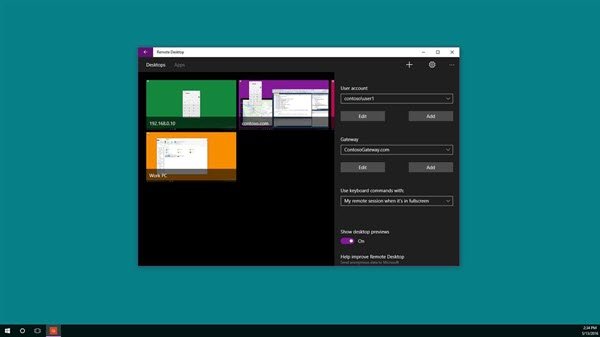
Możesz użyć aplikacji Microsoft Remote Desktop , aby połączyć się ze zdalnym komputerem lub wirtualnymi aplikacjami i pulpitami udostępnionymi przez administratora. Zobaczmy, jak korzystać z funkcji tej uniwersalnej aplikacji(Universal App) .
Brama zdalnego pulpitu
Pierwsza wspomniana powyżej funkcja obsługuje dostęp użytkowników do aplikacji i pulpitów udostępnianych przez administratora za pośrednictwem wdrożenia usług (Services)pulpitu zdalnego . (Remote Desktop) Po skonfigurowaniu serwera bramy(Gateway) można skonfigurować aplikację Pulpit zdalny(Remote Desktop) tak, aby używała bramy(Gateway) do łączenia się z systemem za nią. Aby dodać bramę, pożądane jest dodanie połączenia z komputerem stacjonarnym. Aby rozpocząć, kliknij + na dole Centrum połączeń(Connection Center) i wybierz Pulpit(Desktop) .
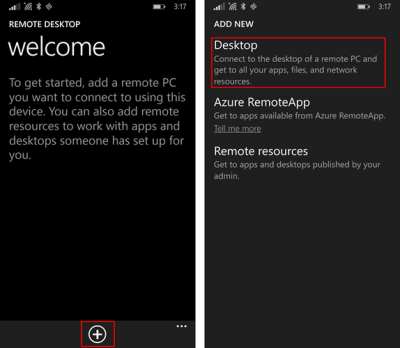
Później na pierwszym ekranie wpisz nazwę zdalnego komputera, opcjonalnie zapisz poświadczenia używane do połączenia się z nim, a następnie przesuń palcem do zaawansowanego obrotu po prawej stronie.
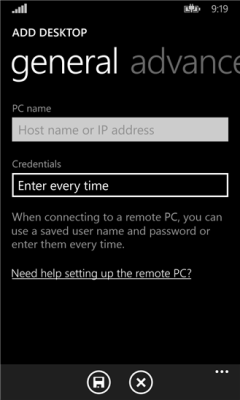
Następnie z zaawansowanego obrotu zmień dodatkowe ustawienia specyficzne dla połączenia, w tym
- Dodawanie bramki lub
- Wybór bramy.
Aby rozpocząć, dotknij pola rozwijanego Brama i wybierz (Gateway)Dodaj(Add) bramę.
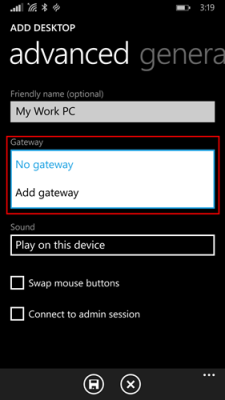
Następnie wprowadź nazwę serwera(Server) bramy i opcjonalnie dodaj lub wybierz poświadczenia(Credentials) , których chcesz użyć dla bramy
Zakończ konfigurowanie połączenia pulpitu, a następnie stuknij Zapisz, aby dodać nowy kafelek pulpitu do Centrum połączeń(Connection Center) . Teraz wystarczy dotknąć kafelka, aby połączyć się z systemem zdalnym przez bramę, jeśli bezpośrednie połączenie, które ma zostać nawiązane, nie powiedzie się.
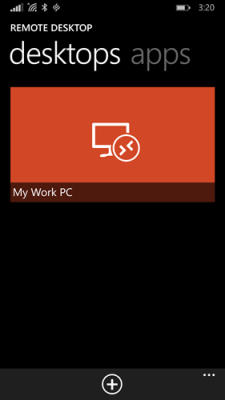
Dostęp do zdalnych zasobów
Zasoby(Resources) zdalne umożliwiają administratorowi łatwe konfigurowanie i udostępnianie użytkownikom końcowym. Po zakończeniu możesz przejść dalej w następujący sposób:
Przejdź do Centrum połączeń(Connection Center) , dotknij + i wybierz Zasoby zdalne(Remote) na stronie.
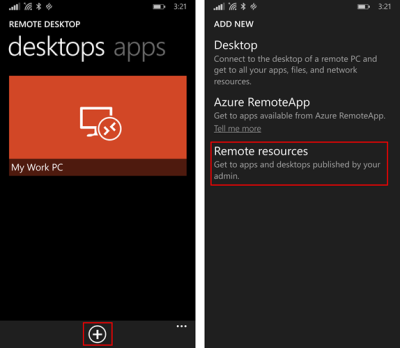
Po wyświetleniu monitu wpisz adres URL(URL) podany przez administratora w polu Adres URL(Feed URL) kanału i wybierz lub dodaj poświadczenia, których chcesz użyć do połączenia się z kanałem. Dotknij(Tap) Zapisz! Następnie zasoby, które zostały dla Ciebie opublikowane, pojawią się w Centrum połączeń(Connection Center) . Wszelkie(Any) komputery stacjonarne wymienione w kanale prawdopodobnie zostaną wymienione wraz z innymi osobistymi połączeniami w obrocie komputerów. Wystarczy(Simply) dotknąć jednego z nich, aby się połączyć.
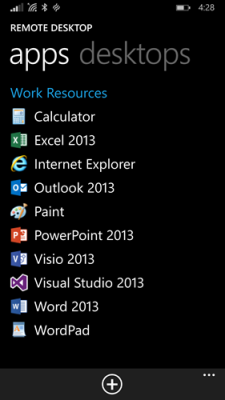
Oprócz tych dwóch zmian firma Microsoft dodała nowy przycisk wznowienia, aby szybko wrócić do ostatniej aktywnej sesji, negując wymóg znalezienia odpowiedniego kafelka dla połączenia. Podsumowując , firma Microsoft(Microsoft) próbowała zaprojektować aplikację spełniającą wymagania dotyczące ułatwień dostępu oraz aplikację, która będzie łatwiejsza w użyciu dla wszystkich.
Idź, pobierz aplikację Microsoft Remote Desktop(Microsoft Remote Desktop App) ze Sklepu Windows(Windows Store) .
Związane z:(Related:)
- Podłącz iPhone'a do komputera z systemem Windows za pomocą Microsoft Remote Desktop(Connect iPhone to Windows PC using Microsoft Remote Desktop)
- Połącz Androida z Windows za pomocą Microsoft Remote Desktop(Connect Android to Windows using Microsoft Remote Desktop)
- Jak włączyć i używać Microsoft Remote Desktop na Macu .
Related posts
Jak ponownie zarejestrować lub ponownie zainstalować aplikacje Microsoft Store w systemie Windows 11/10?
Aplikacja Complete Anatomy App jest warta pobrania dla systemu Windows 11/10
Korzystanie z aplikacji iTunes ze sklepu Microsoft Store w systemie Windows 11/10
Wyodrębnij pliki RAR w systemie Windows 11/10 za pomocą bezpłatnych aplikacji Microsoft Store
Najlepsze bezpłatne aplikacje filmowe dostępne w sklepie Microsoft Store dla systemu Windows 11/10
Przydatna aplikacja Office w systemie Windows 10 jest jedną z najczęściej używanych aplikacji
Najlepsze aplikacje do automatycznego zmieniania tapet dla systemu Windows 11/10
Jak otwierać aplikacje Microsoft Store podczas uruchamiania w systemie Windows 11/10?
Pamięć podręczna Sklepu Windows może być uszkodzona w systemie Windows 11/10
Polecenia URI do otwierania aplikacji Microsoft Store w systemie Windows 11/10
Najlepsze bezpłatne aplikacje do połączeń dla systemu Windows 11/10
Jak używać Paint do edycji zdjęć w systemie Windows 11/10?
Jak utworzyć skrót do otwierania aplikacji Microsoft Store w systemie Windows 11/10?
Utwórz skrót Podłączanie pulpitu zdalnego w systemie Windows 11/10
Napraw Pulpit zdalny nie może znaleźć błędu komputera w systemie Windows 11/10
Zwiększ liczbę połączeń pulpitu zdalnego w systemie Windows 11/10
Najlepsze aplikacje do gier piłkarskich dla systemu Windows 11/10
Aplikacja Filmy i TV zawiesza się, nie działa lub nie otwiera się w systemie Windows 11/10
Jak zatrzymać działanie aplikacji w tle w systemie Windows 11/10?
Najlepsze darmowe aplikacje słownikowe i tezaurusowe dla systemu Windows 11/10
